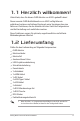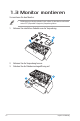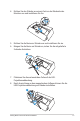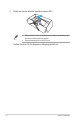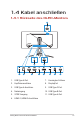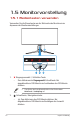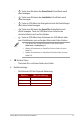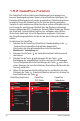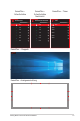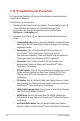User Guide
Table Of Contents
- Hinweise
- Sicherheitshinweise
- Pflege und Reinigung
- 1.1 Herzlich willkommen!
- 1.2 Lieferumfang
- 1.3 Monitor montieren
- 1.4 Kabel anschließen
- 1.5 Monitorvorstellung
- 2.1 Abnehmen des Fußes (für VESA-Wandmontage)
- 2.2 Monitor anpassen
- 3.1 Bildschirmmenü (OSD)
- 3.2 Aura Sync
- 3.3 Technische Daten
- 3.4 Umrisse
- 3.5 Problembeseitigung (FAQ)
- 3.6 Unterstützte Timings
1-10
Kapitel 1: Einführung
1.5.3 GameVisual-Funktion
Die GameVisual-Funktion hilft bei der komfortablen Auswahl zwischen
verschiedenen Bildmodi.
So aktivieren Sie GameVisual:
1. Drücken Sie die GameVisual-Schnelltaste. Standardmäßig ist die
-Taste aufwärts als GameVisual-Schnelltaste eingerichtet.
Zum Ändern der Schnelltastenfunktion rufen Sie das Menü
MyFavorite > Verknüpfung auf.
2. Bewegen Sie die Taste zur Auswahl zwischen Modi nach oben/
unten.
• Landschaftsmodus: Dies ist die beste Wahl für Landschaftsfotos
oder -lme, die mit GameVisual
TM
Video Intelligence Technology
angezeigt werden.
• Rennmodus: Dies ist die beste Wahl für Rennspiele mit
GameVisual
TM
Video Intelligence Technology und für
Dokumentenbearbeitung. In diesem Modus wird die reduzierte
Eingangsverzögerung (Umgehung FRC) angewandt.
• Kinomodus: Dies ist die beste Wahl für das Ansehen von
generischen Filmen und Filmen mit GameVisual
TM
Video
Intelligence Technology.
• RTS/RPGmodus: Dies ist die beste Wahl zum Spielen generische
Spiele und zum Spielen von Real-Time Strategy (RTS)/ Role-
Playing Game (RPG) mit GameVisual
TM
Video Intelligence
Technology.
• FPSmodus: Dies ist die beste Wahl zum Spielen düsterer Spiele,
zum Ansehen von Filmen und zum Spielen von Egoshootern mit
GameVisual
TM
Video Intelligence Technology.
• sRGB-Kalibrierungsmodus: Diese Option ist ideal für die Anzeige
von Fotos und Graken auf dem PC.
• MOBA Mode: Dies ist die beste Wahl für MOBA- (Multiplayer
Online Battle Arena) Spiele mit GameVisual
TM
Video intelligence
Technology.
• Nachtsichtbrille Modus: Dies ist die beste Wahl zum Spielen
düsterer Spiele mit GameVisuall
TM
Video Intelligence Technology.